大幅面振动刀操作教程
类别:
睿达科技
33
0
1
2024-03-28 11:00
C
- 暂无评论,快来发表你的见解吧!
相关推荐
- 2024-05-20
- 2024-03-29
- 2022-05-24
- 02024-04-28
- 04-07